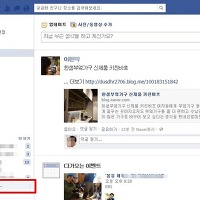[페이스북 가입] 페이스북에 가입하자. 블로그로 생산하고, 페이스북으로 유통하고.
뭐. 페이스북은 워낙 트렌드이니 따로 말씀 드릴 필요는 없을 것 같구요. 쉽고 간단하지만 페이스북 어떻게 가입하는 지 모르겠다라고 문의하시는 분이 계셔서 일단 올려봅니다. ^^;
글구 페이스북 관련 포스트 몇 개 올려 놓으니
필요하시면 참고하시구요.
페이스북 그룹 가입하기(클릭)
페이스북 그룹 만들기(클릭)
페이스북 그룹 이벤트 만들기(클릭)
페이스북 나만의 주소 만들기(클릭)
페이스북 탈퇴하기, 계정 비활성화(클릭)
페이스북 비밀번호 찾기(클릭)
일단 페이스북을 시작하기 위해, 페이스북에 접속합니다.
페이스북 바로가기(클릭)
페이스북 첫화면엣 오른쪽 상단 보시면 회원가입 있구요. 클릭해서 들어오면 그림처럼 <가입하기> 있습니다.
빈칸은 모두 채우시구요. 지메일, 네이버메일 모두 사용 가능합니다.
1단계 자신의 이메일과 비밀번호 설정 후 건너뛰기
친구 찾기는 추후 얼마든지 할 수 있으니 패스
참고로 페이스북은 지칠 줄 모릅니다. 자주 친구찾기가 나올테니 계속 무시하시고 <건너뛰기> 무한 클릭.
페이스북은 자신과 연관된 사람들과 우선 연결하고, 그것을 토대로 인맥을 확장하는 플랫폼입니다.
그래서 이메일 주소에 저장된 자신의 지인에게 페이스북을 시작한다고 알립니다.
또한 거주지, 직장, 출신지들로 자신과 연계되는 사람들의 정확도를 높입니다.
2단계에서 자신이 모든 걸 공개하고 싶다면 모두 기재하시고,
적당하게 놀고 싶다면 거주지 정도만 체크하셔도 좋습니다.
그리고 <저장 후 계속>
3단계에서 자신의 취향에 따른 선택입니다. 대한민국의 경우 왼쪽 마우스 클릭질 한 번이면 해제가 되고, 김하늘의 경우, 왼쪽 마우스 클릭질이면 나중에 저 페이지에서 쏟아지는 김하늘님의 정보를 받아볼 수 있습니다. 그리고 저장 후 계속
4단계에서 자신의 사진을 올리게 되는데 보통 무시하고, 저장 후 계속을 누릅니다.
아~ 페이스북은 가입절차가 넘넘 까다롭습니다. ㅜㅠ
자신의 사진이 있는 경우, 4 메가까지 올릴 수 있다니 참고하시구요.
나중에도 프로필 사진 따위 얼마든지 업로드 가능하니, 취소 버튼 누르고, 일단 버튼 고고씽.
이제 페이스북 기본주소 설정됐구요. 첨 입력했던 제 이메일에서 수신확인하고, 가입하기 눌러줘야 하는 겁니다.
맨 왼쪽 상단이 그내용이네요.
일단 제 메일에 온 승인메일을 확인하고, 위 그림 시작하기를 누릅니다.
자. 저는 테스트 가입이니, 당연히 친구들이 없죠. 단, 한 사람도 없습니다.
그래도 이 글을 읽으시는 분들은 대부분 이메일에 몇 명씩 계실겁니다.
그 분들과 소통하시겠다면, 친구찾기를 누르셔야죠.
암튼 친구찾기를 클릭하면 위 그림처럼 지인의 정보를 수집하게 됩니다.
페이스북도 지쳤나 봅니다. 다른 이메일을 사용하라고 권유하다니,
과감하게 버려줄 건 버려주고, 확인 버튼 클릭의 쾌감을 권장합니다.
짜잔.
블로그를 만들었다면 페이스북은 많은 매력을 느끼게 합니다.
필요하신 사항은 댓글로 부탁합니다.
'직장인 SNS > 직장인 페이스북 등' 카테고리의 다른 글
| [페이스북] 페이스북 공개범위 설정 및 친구 차단(타임라인에 내 글 안보이게 하기) (0) | 2013.06.04 |
|---|---|
| [트위터 가입] 트위터 PC 버전으로 가입하기 (2) | 2013.05.28 |
| [직장인 페이스북] 페이스북 그룹 이벤트 만들기 - 페이스북 친구들을 오프에서 만나고, 초대하자. (3) | 2013.03.21 |
| [직장인 페이스북] 페이스북 그룹 만들기 - 페이스북에 자신의 모임을 직접 만들자. (0) | 2013.03.20 |
| [직장인 페이스북] 페이스북 그룹 가입하기 - 내 관심 그룹에 가입하기. (4) | 2013.03.19 |